铁雪资源网 Design By www.gsvan.com
最终效果:

原图:

1、打开原图素材,按Ctrl + J 把背景图层复制一层,图层混合模式改为“滤色”,图层不透明度改为:20%,效果如下图。

2、创建曲线调整图层,参数设置如图2,3,效果如图4。
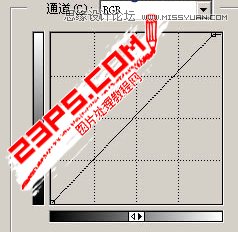


3、创建可选颜色调整图层,对红色及黄色进行调整,参数设置如图5,6,效果如图7。

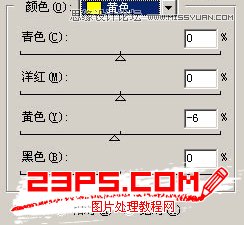

4、创建可选颜色调整图层,参数设置如图8,效果如图9。
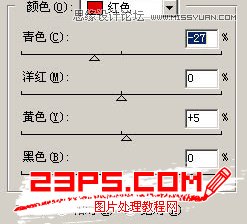

5、创建色相/饱和度调整图层,对青色进行调整,参数设置如图10,效果如图11。
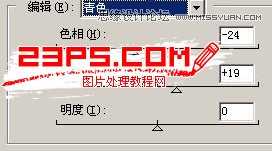

6、创建曲线调整图层,参数设置如图12,13,效果如图14。

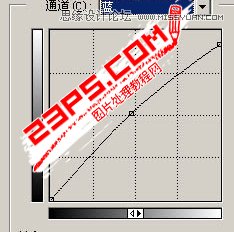

7、新建一个图层,按Ctrl + Alt + Shift + E 盖印图层,简单的给人物磨下皮,效果如下图。

8、创建曲线调整图层,对蓝色进行调整,参数设置如图16,效果如图17。


9、新建一个图层,盖印图层,用减淡工具把人物脸部的高光部分涂亮一点,效果如下图。

10、最后整体调整下颜色,并适当锐化一下,完成最终效果。


原图:

1、打开原图素材,按Ctrl + J 把背景图层复制一层,图层混合模式改为“滤色”,图层不透明度改为:20%,效果如下图。

2、创建曲线调整图层,参数设置如图2,3,效果如图4。
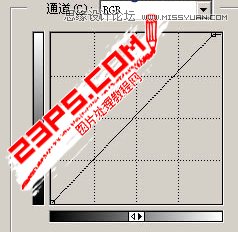


3、创建可选颜色调整图层,对红色及黄色进行调整,参数设置如图5,6,效果如图7。

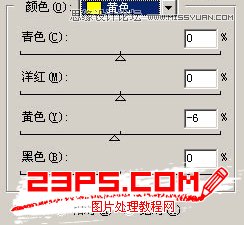

4、创建可选颜色调整图层,参数设置如图8,效果如图9。
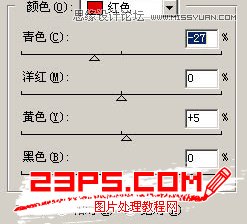

5、创建色相/饱和度调整图层,对青色进行调整,参数设置如图10,效果如图11。
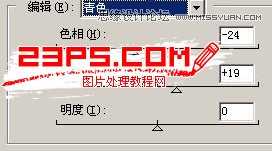

6、创建曲线调整图层,参数设置如图12,13,效果如图14。

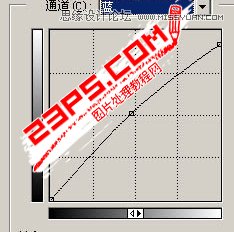

7、新建一个图层,按Ctrl + Alt + Shift + E 盖印图层,简单的给人物磨下皮,效果如下图。

8、创建曲线调整图层,对蓝色进行调整,参数设置如图16,效果如图17。


9、新建一个图层,盖印图层,用减淡工具把人物脸部的高光部分涂亮一点,效果如下图。

10、最后整体调整下颜色,并适当锐化一下,完成最终效果。

标签:
手绘,人像,美女
铁雪资源网 Design By www.gsvan.com
广告合作:本站广告合作请联系QQ:858582 申请时备注:广告合作(否则不回)
免责声明:本站文章均来自网站采集或用户投稿,网站不提供任何软件下载或自行开发的软件! 如有用户或公司发现本站内容信息存在侵权行为,请邮件告知! 858582#qq.com
免责声明:本站文章均来自网站采集或用户投稿,网站不提供任何软件下载或自行开发的软件! 如有用户或公司发现本站内容信息存在侵权行为,请邮件告知! 858582#qq.com
铁雪资源网 Design By www.gsvan.com
暂无Photoshop为美女人像照片调出微手绘效果图的评论...
稳了!魔兽国服回归的3条重磅消息!官宣时间再确认!
昨天有一位朋友在大神群里分享,自己亚服账号被封号之后居然弹出了国服的封号信息对话框。
这里面让他访问的是一个国服的战网网址,com.cn和后面的zh都非常明白地表明这就是国服战网。
而他在复制这个网址并且进行登录之后,确实是网易的网址,也就是我们熟悉的停服之后国服发布的暴雪游戏产品运营到期开放退款的说明。这是一件比较奇怪的事情,因为以前都没有出现这样的情况,现在突然提示跳转到国服战网的网址,是不是说明了简体中文客户端已经开始进行更新了呢?
